Hai mai realizzato il potere del testo nei video? Guidano i tuoi spettatori, migliorandone la comprensione e molto altro ancora. Il testo in un video svolge un ruolo importante nel migliorare la comprensione dello spettatore. Guida il pubblico in modo più coinvolgente e informativo e gli fornisce informazioni chiave. Oltre a una migliore comprensione, rendono i tuoi contenuti più belli.
Diversi tipi di carattere ed effetti possono dare vita al tuo testo. Aggiungono personalità al tuo video, rendendolo unicamente tuo. Questi strumenti ti consentono di creare qualsiasi cosa da titoli dinamici a sottili didascalie statiche. Tutte queste scelte ti consentono di creare l'atmosfera perfetta per la storia del tuo video. Puoi anche aggiungere testo in stile macchina da scrivere ai tuoi contenuti video.
In questo articolo
- Parte 1: Qual è la differenza tra titoli statici e dinamici?
- Parte 2: Qual è il vantaggio di utilizzare la dattilografia dinamica?
- Parte 3: Wondershare Filmora: Un editor video efficace per la creazione di dattilografia dinamica
- Parte 4: Guida passo a passo su come creare un'introduzione alla dattilografia dinamica con Filmora
- Conclusione
Il miglior editor ti aiuta a modificare e migliorare i video senza problemi.

Parte 1: Qual è la differenza tra titoli statici e dinamici?
È importante il modo in cui i titoli si comportano e appaiono nel tuo video, rendendoli statici o dinamici. C'è una breve differenza discussa in questa parte per una migliore comprensione prima di iniziare a creare il tuo titoli di video musicali.
Alla scoperta dei titoli statici
I titoli statici, fedeli al loro nome, rimangono fissi e inalterati durante il loro tempo sullo schermo. Considera che si tratta di sovrapposizioni di testo o grafica che appaiono in un punto prestabilito del tuo video. Forniscono un modo stabile per condividere informazioni o fornire un contesto che non necessita di animazione. Troverai titoli statici come testo di apertura, sottotitoli o per contrassegnare parti importanti di un video.
Esplorazione dei titoli dinamici
Titoli dinamici, invece, si muovono, cambiano titolo. Usano animazioni, transizioni ed effetti per condividere informazioni in modo vivace. Questi titoli aggiungono entusiasmo, rendendo il tuo video visivamente più accattivante e divertente da guardare. Potrai individuare titoli dinamici nei contenuti promozionali, nelle introduzioni, negli outro o nell'enfatizzare i punti chiave dei video.
Parte 2: Qual è il vantaggio di utilizzare la dattilografia dinamica?
Se stai cercando come realizzare un buon video introduttivo, prova a utilizzare la dattilografia dinamica. Questo stile di scrittura ti aiuterà a ottenere più coinvolgimento e Mi piace sui tuoi video. Questi sono alcuni dei vantaggi che puoi ottenere utilizzando lo stile di scrittura dinamico.
1. Il fascino della dattilografia dinamica
La scrittura dinamica dà vita al testo sullo schermo. Crea un effetto come se venisse digitato in tempo reale. Questo stile accattivante di presentazione delle informazioni trasforma l'esperienza dello spettatore. Inoltre, questo rende il tuo video accattivante e interattivo nel miglior modo possibile.
2. Mantenendo l'interesse dello spettatore
Puoi catturare l'occhio dello spettatore con la dattilografia dinamica, poiché è tutta una questione di anticipazione. Man mano che le lettere appaiono una dopo l'altra, lo spettatore viene trascinato in un'attesa piena di suspense per il personaggio successivo. Una dinamica avvincente che tiene gli spettatori incollati al tuo video, aumentando il loro coinvolgimento.
3. Migliorare la tua storia
Successivamente, può migliorare l'aspetto narrativo del tuo video in diversi modi. Anche quando stai svelando una storia, la dattilografia dinamica ti aiuta ad aggiungere ritmo alla tua storia. Con questo, trasporta anche il tuo spettatore insieme al ritmo. È un metodo innovativo che migliora il percorso dello spettatore attraverso i tuoi contenuti video.
4. Evidenziare l'importante
Questo stile di scrittura può mettere in risalto i tuoi punti chiave. Se una frase o una parola cruciale appare lettera per lettera, diventa il centro naturale dell'attenzione. Lo spettatore è attratto da quel testo, che ne rafforza il significato. Questa enfasi strategica aiuta i tuoi messaggi importanti a risuonare meglio con il tuo pubblico.
5. Aggiunta di un tocco di stile
Il potenziale estetico della dattilografia dinamica è vasto. Conferisce un tocco stilistico ai tuoi video, rendendoli accattivanti e distintivi. Combinato con caratteri appropriati e animazioni adatte, può aggiungere un fascino artistico al tuo video. Questo aiuta anche a rendere i tuoi contenuti memorabili e accattivanti.
6. Stimolare i tuoi contenuti
Uno degli aspetti più potenti di questo stile di scrittura è il controllo sul ritmo. Ti consente di modificare la velocità con cui il tuo pubblico riceve le informazioni. Se hai bisogno di una rivelazione lenta per un effetto drammatico, questo stile di scrittura aiuta di conseguenza. Ti consente inoltre di ottimizzare l'esperienza visiva per adattarla al ritmo del tuo video.
7. Evoca la nostalgia con l'estetica retrò
Infine, questo stile di scrittura può suscitare un senso di nostalgia o fascino vintage nel tuo video. Riporta gli spettatori all'era delle macchine da scrivere classiche. Puoi creare un'atmosfera retrò o evocare ricordi dei vecchi tempi con questo stile di scrittura. Inoltre, ti aiuta a dare ai tuoi contenuti un aspetto più distintivo.
Parte 3: Wondershare Filmora: Un editor video efficace per la creazione di dattilografia dinamica
Wondershare Filmora è uno strumento che cambia le regole del gioco nell'editing video. Questo software mette nelle tue mani il potere di creare video accattivanti. Dai principianti ai professionisti, chiunque può utilizzare questa piattaforma per creare contenuti straordinari. Inoltre, puoi creare e modificare video come li hai immaginati con Wondershare Filmora.
Una delle caratteristiche più straordinarie di Filmora è l'effetto di scrittura dinamica. Questo strumento ti consente di creare incredibili Titoli Filmora facilmente. Ma c'è di più in Filmora oltre alla semplice dattilografia dinamica. Ha molti strumenti di modifica, inclusi ritaglio, filtri e transizioni. Filmora sta trasformando il panorama dell'editing video con le sue opzioni di editing. Non è solo uno strumento, ma un compagno del tuo viaggio creativo.
Altre caratteristiche chiave offerte da Filmora:
- AI Smart Cutout: Se desideri uno sfondo migliore per il tuo soggetto, AI Smart Cutout può aiutarti immensamente. Questa funzione ti consente di ritagliare il soggetto e posizionarlo con lo sfondo preferito.
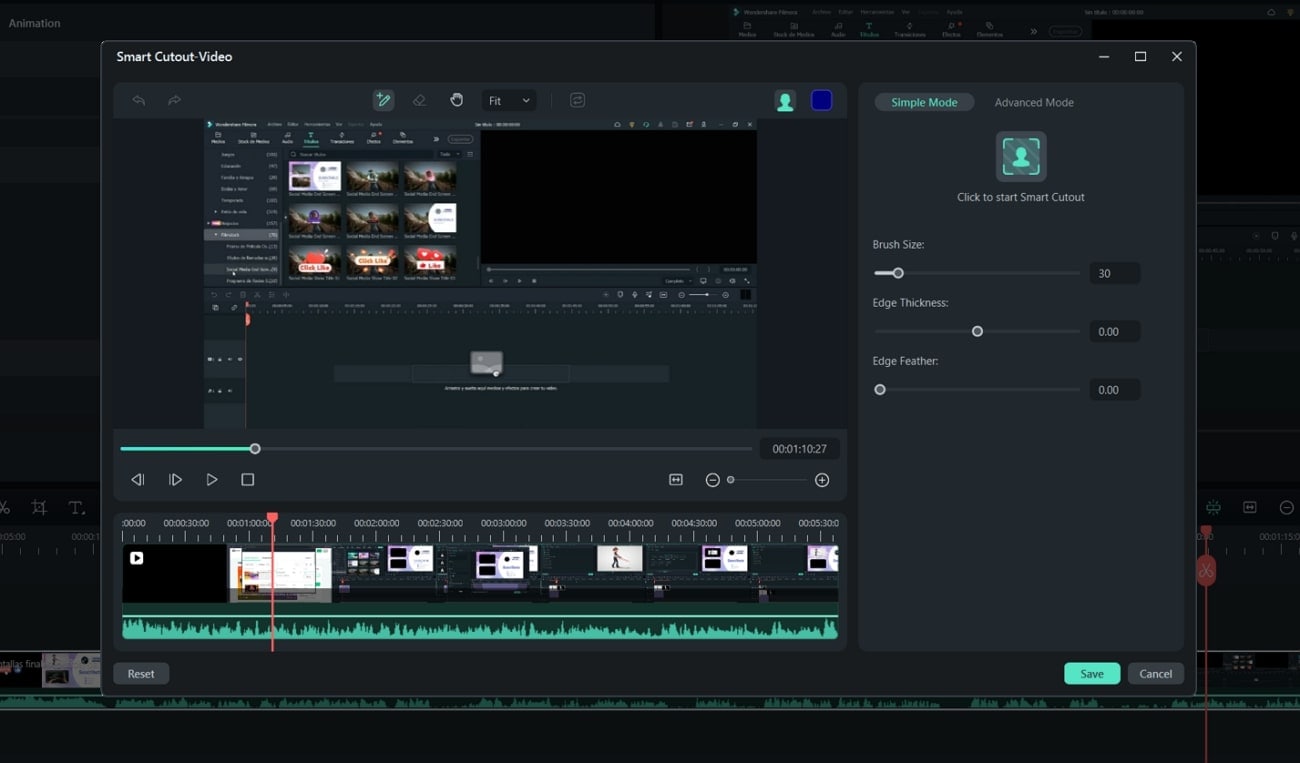
- AI Audio Denoise: Sei infastidito dai rumori di fondo del tuo video? Non preoccuparti, poiché la funzione AI Audio Denoise di Filmora può eliminare tutti i rumori del vento, degli uccelli e della folla dal video.
- Auto Reframe: L'inquadratura del video gioca un ruolo importante nella presentazione complessiva del tuo video. Con la funzione Auto Reframe, lo strumento può riformulare automaticamente il tuo video analizzandolo perfettamente.
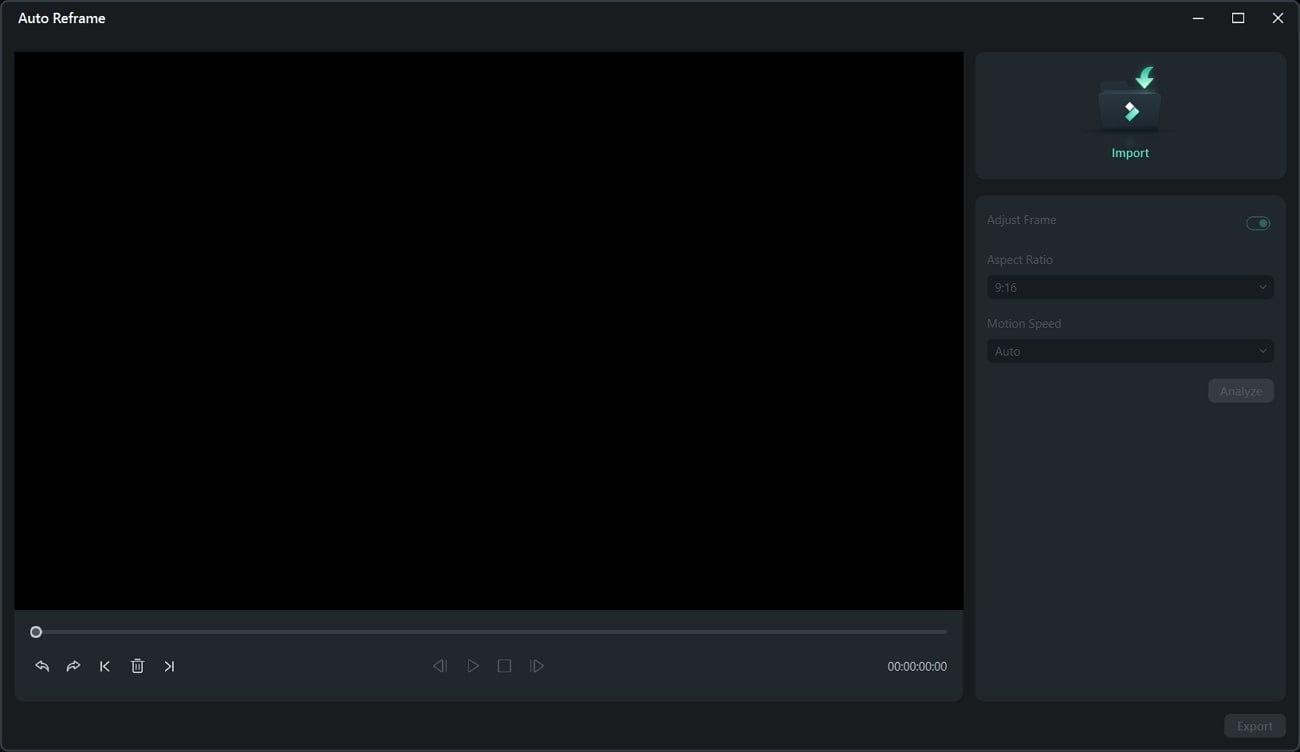
- Silence Detection: Con la sua funzione Rilevamento del silenzio, puoi rimuovere tutte le parti silenziose dal tuo video. Pertanto, questa potente funzionalità può rendere immediatamente il tuo video fluido e professionale.
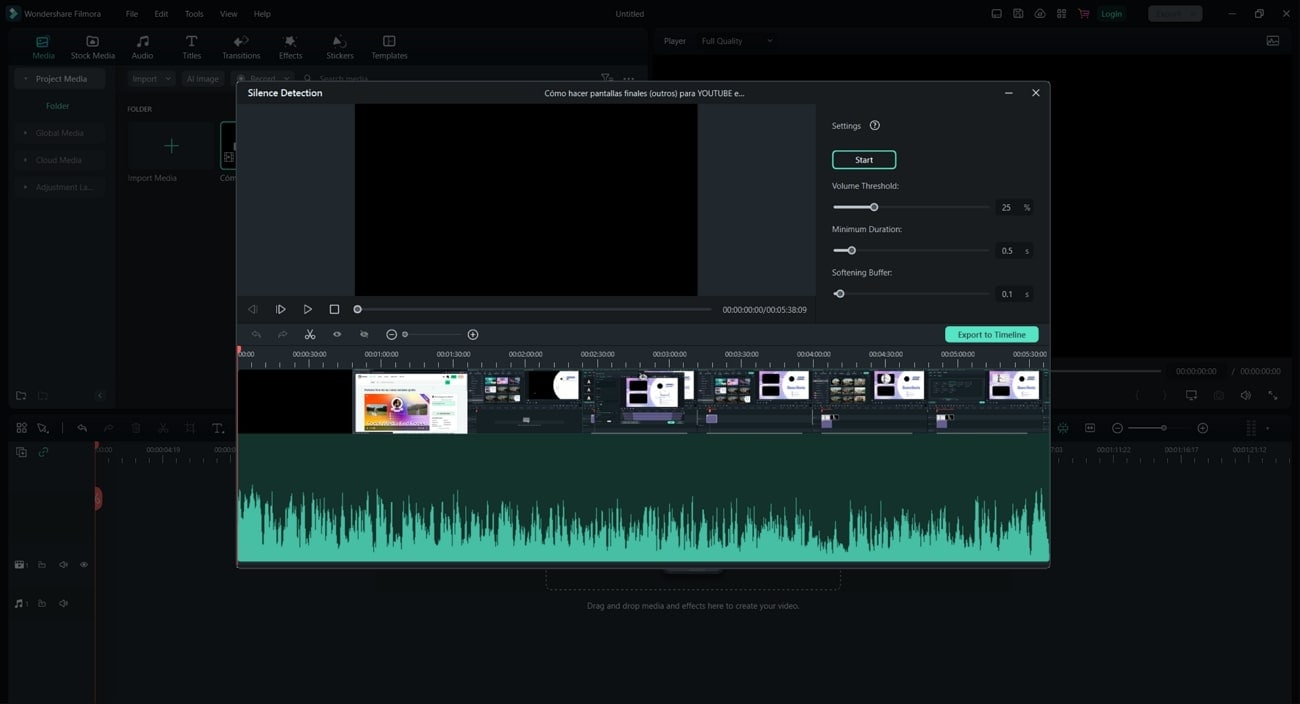
Parte 4: Guida passo a passo su come creare un'introduzione alla dattilografia dinamica con Filmora
Non è necessario cercare come realizzare un video introduttivo su YouTube utilizzando Wondershare Filmora. La risposta sta nell'utilizzare lo strumento e nell'applicare titoli dinamici ai tuoi video. Tutto quello che devi fare è seguire queste istruzioni per creare un'introduzione di dattilografia dinamica per i tuoi video. Per una migliore comprensione, la guida fornita ha mostrato la creazione di un titolo dinamico specifico in un video:
Passo 1Impostazione del titolo
Inizia installando e aprendo Wondershare Filmora. Avviare il processo creando un nuovo progetto. Passa alla scheda "Titoli" e rilascia un titolo predefinito sulla traccia nella timeline. Fai doppio clic su di esso, scegli il carattere desiderato e inserisci il testo. Individua "Altre opzioni di testo" nella stessa scheda, fai clic su di esso e aumenta la "Spaziatura lettere" di 8.
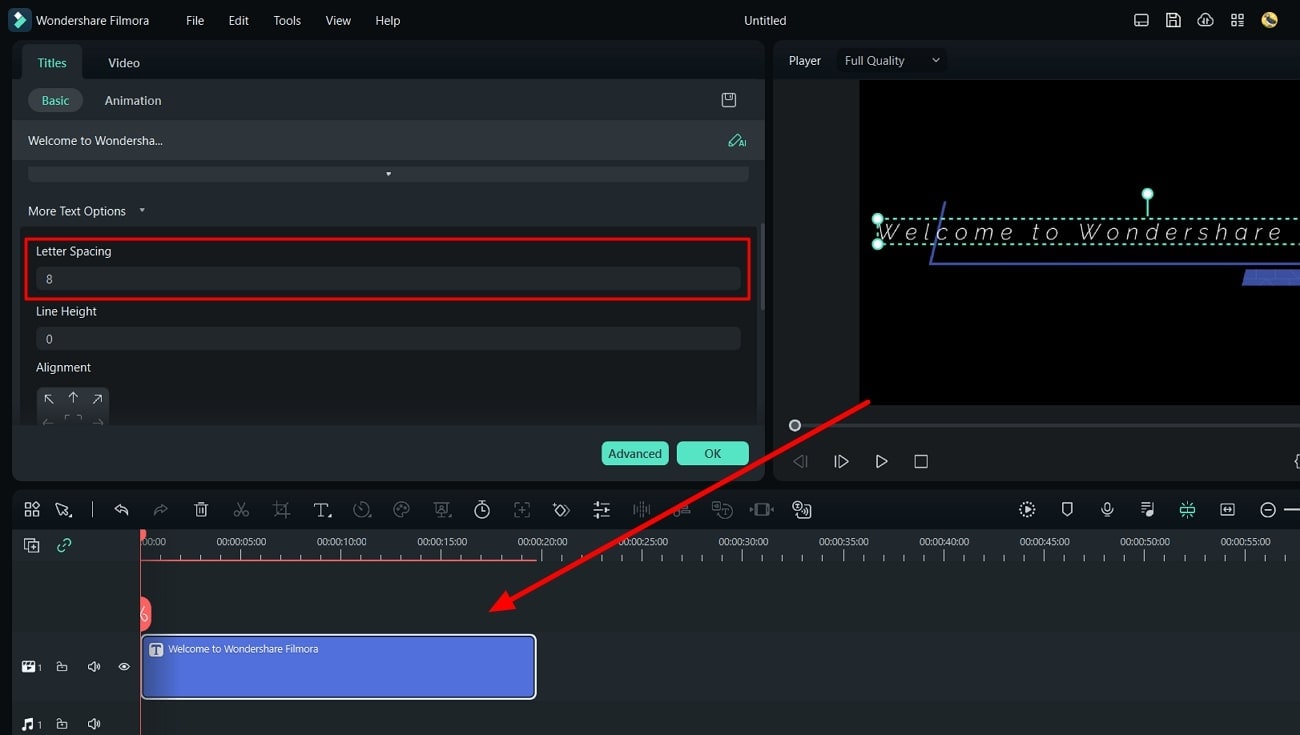
Passo 2Creazione di istantanee
Ora fai clic sul pulsante "Istantanea" o premi "Ctrl + Alt + S" nella finestra di anteprima e conferma con "OK". Cambia il testo nella seconda lettera del tuo testo e scatta un'altra istantanea. Successivamente, rimuovi la clip di testo dalla timeline e posiziona le tue istantanee rispettivamente sulle tracce 2 e 3.
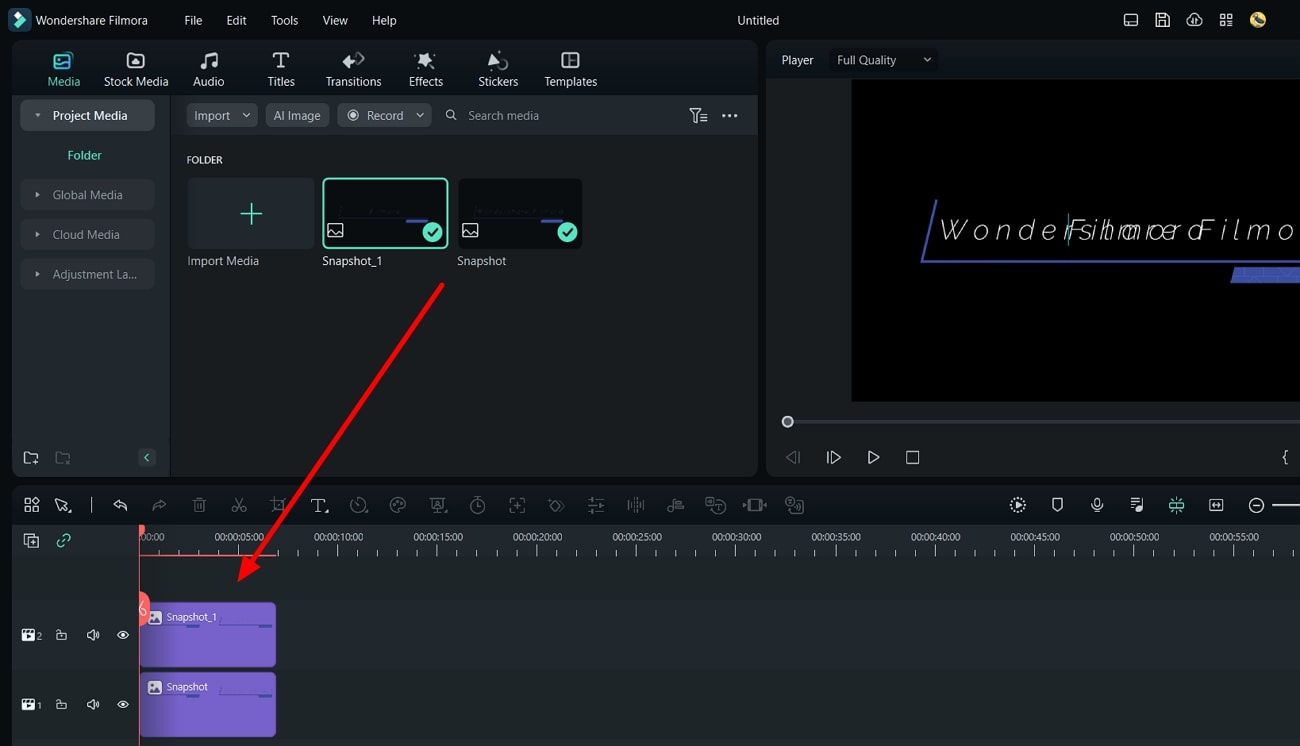
Passo 3Regolazione dell'anteprima e della posizione
Procedi alla finestra di anteprima e fai clic su "Qualità di anteprima e impostazioni di visualizzazione". Nel menu a discesa visualizzato, imposta "Livello zoom" al 50%. Fare doppio clic sulla seconda istantanea per accedere alle sue impostazioni. Regola i parametri degli assi X e Y nella scheda "Base" in modo che si trovi proprio sotto la prima lettera del testo.
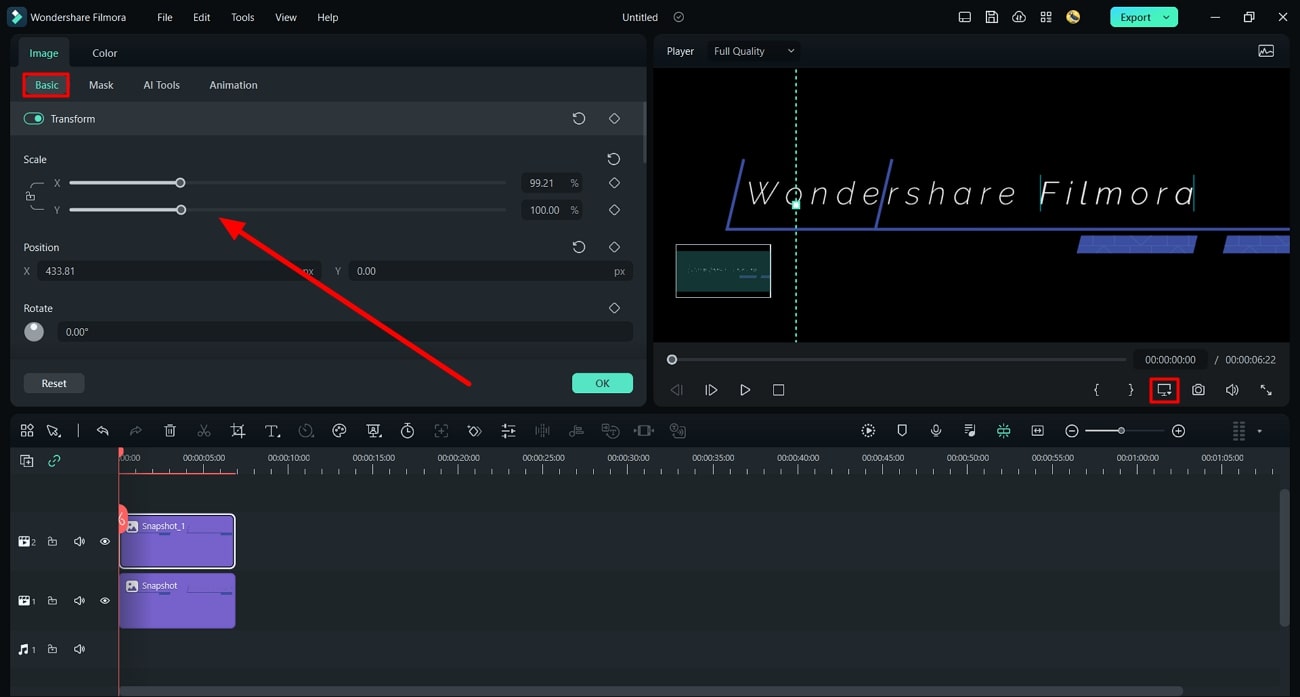
Passo 4Stratificazione dell'animazione del testo
Sposta la testina di riproduzione ancora un secondo e reimposta il valore dell'asse Y su 0. Copia il secondo livello di istantanea, incollalo sulla traccia 4 e imposta la testina di riproduzione sul punto iniziale del livello copiato. Regola la posizione dell'asse X su un'altra lettera di testo. Sposta la testina di riproduzione sul segno di 1 secondo e modifica il valore dell'asse X sul secondo fotogramma chiave come ritieni opportuno.
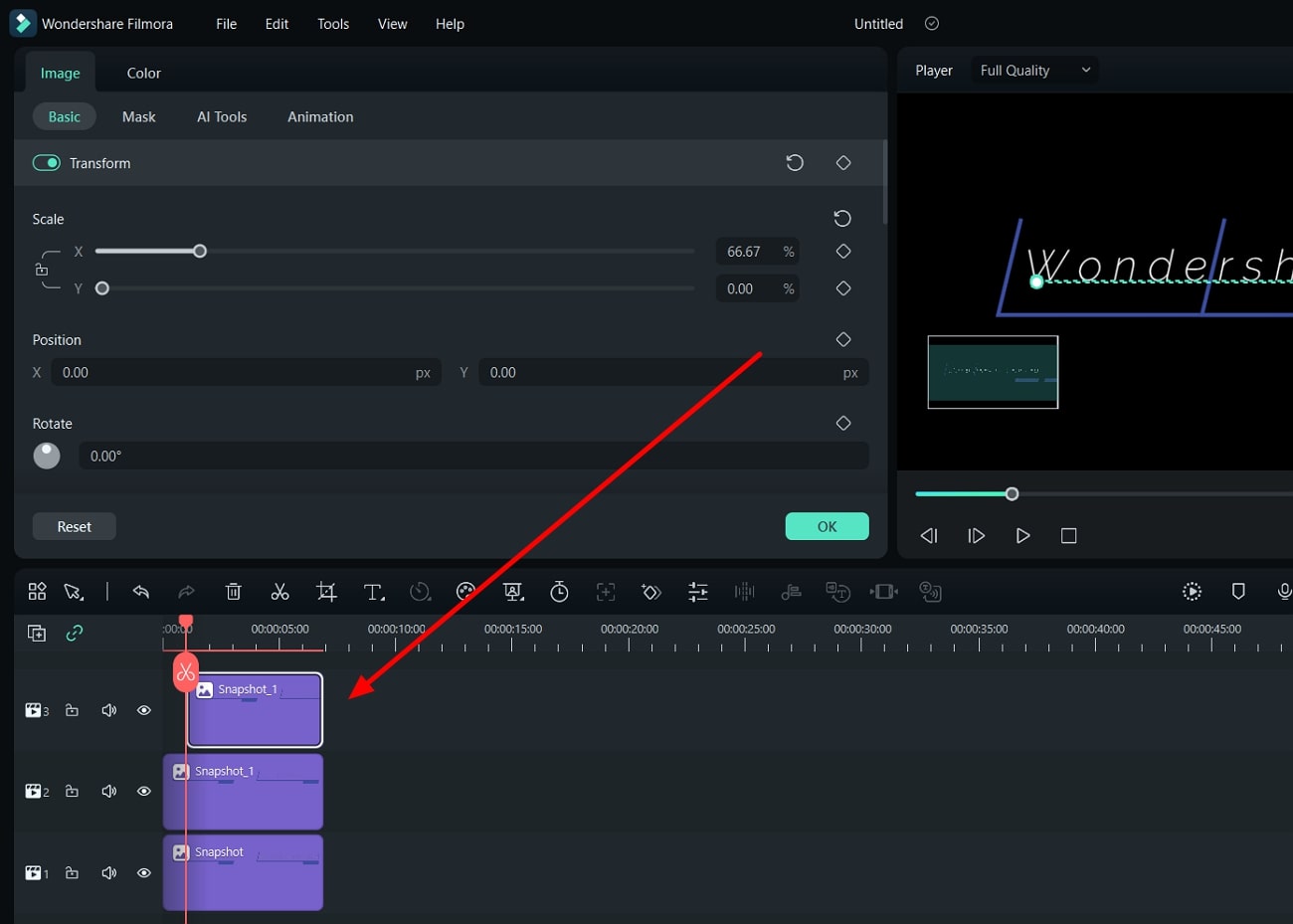
Passo 5Ottimizzazione e salvataggio del titolo
Ripeti la procedura precedente copiando la seconda istantanea e incollandola sulla traccia 5. Regola i valori degli assi X e Y per rendere il testo più dinamico. Continua il processo con le altre lettere del testo, applicando diversi valori degli assi X e Y a vari intervalli. Visualizza l'anteprima del titolo testuale nella finestra "Anteprima", aggiungi uno sfondo e apporta eventuali altre modifiche desiderate. Quando sei soddisfatto, salva il tuo titolo dinamico esportando il file video.
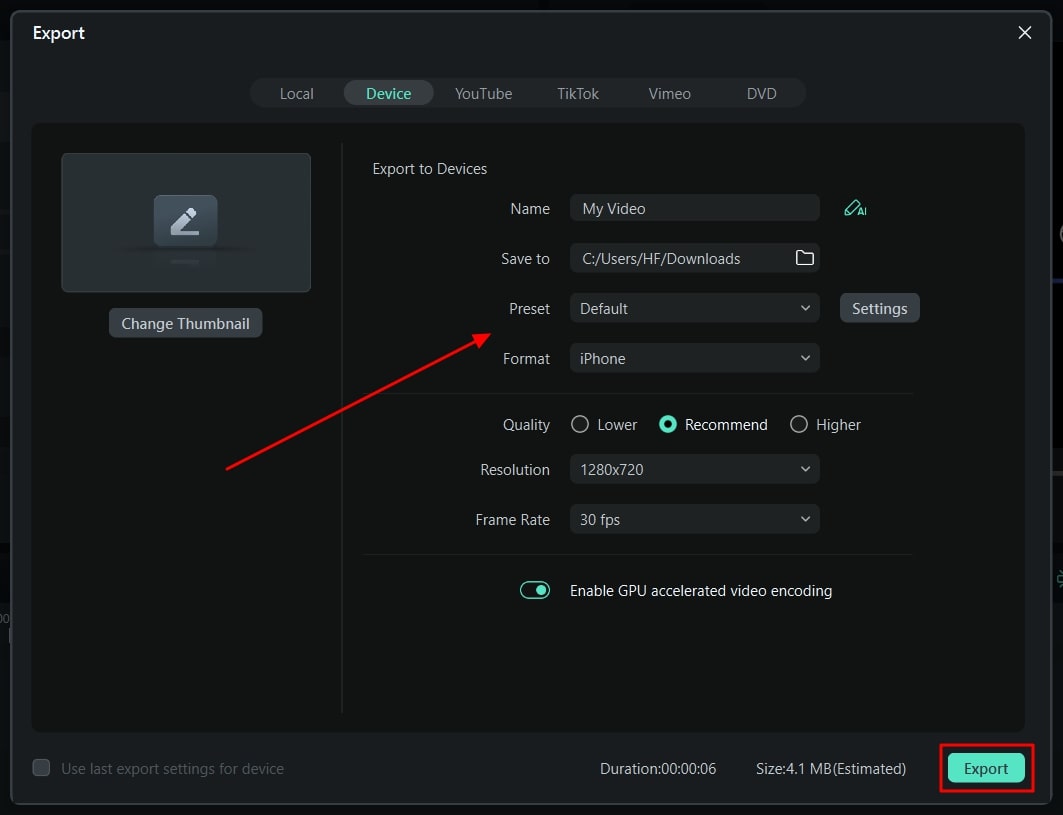
Conclusione
In conclusione, i testi hanno reso il video più professionale e coinvolgente. Da titoli di video musical fino alla scena dei titoli di coda nei film, sono usati quasi ovunque. Quindi, considera l'utilizzo di Wondershare Filmora per aggiungere titoli dinamici al tuo video. Non solo semplifica il processo di modifica, ma fornisce anche diverse opzioni di testo.



